Versions Compared
Key
- This line was added.
- This line was removed.
- Formatting was changed.
| width | 62% |
|---|
Installasjon av Buypass Javafri på MAC - alle nettlesere
Ved pålogging eller signering hos et brukersted med Buypass smartkort vil identifiseringsbildet sjekke hvilket OS og nettleser du bruker, og om det gir støtte for JAVA eller ikke. MAC og Java har ikke vært "gode venner", men du har nå mulighet til å laste ned en Javafri løsning.
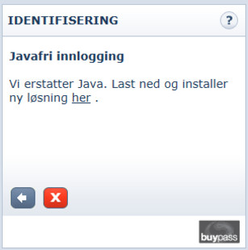 Image Modified
Image Modified
Klikk på lenken
Installasjonen krever at du har administratorrettigheter på din MAC, og for at du skal kunne installere må parameteret "Allow apps Downloaded from:" i Security&Privacy være satt til:
- Mac App Store and Identified Developers
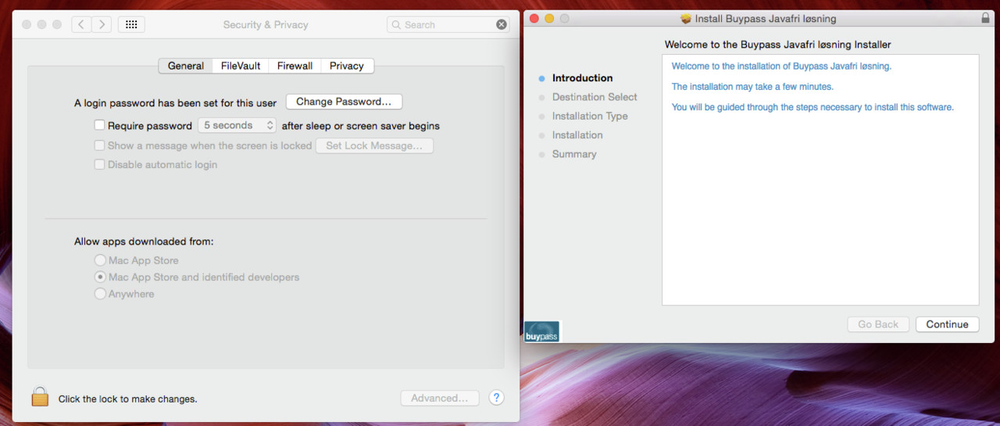 Image Modified
Image Modified
Klikk deretter på Continue i installasjonsprogrammet.
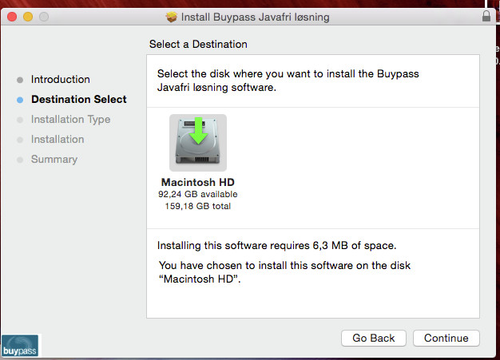 Image Modified
Image Modified
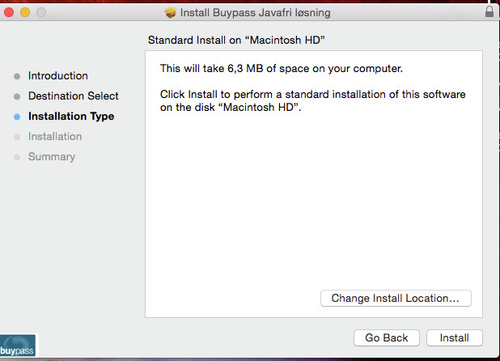 Image Modified
Image Modified
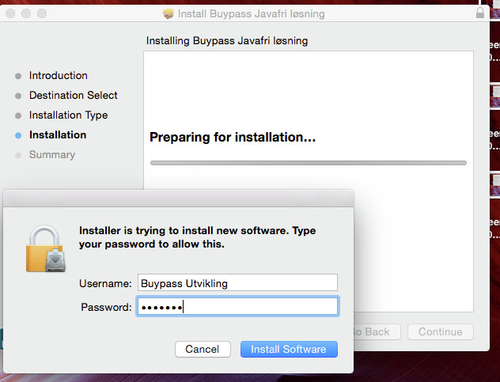 Image Modified
Image Modified
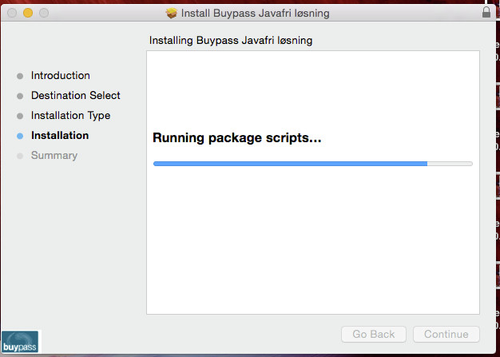 Image Modified
Image Modified
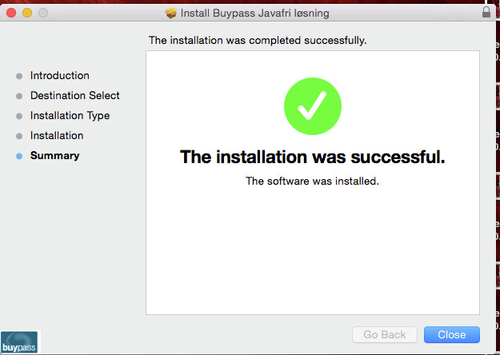 Image Modified
Image Modified
Samtidig som installasjonen av Buypass Javafri løsning starter vil du i identifiseringsbildet få beskjed om at det venter på at installasjonen skal fullføres FØR videre innloggingsprosess.
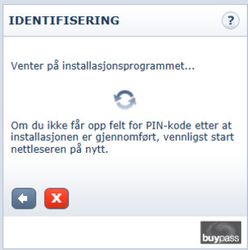 Image Modified
Image Modified
Identifiseringsbildet ved innlogging/signering har "oppdaget" installasjonen av den nye løsningen, og du blir bedt om å taste PIN.
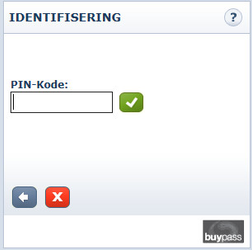 Image Modified
Image Modified
. Image Added Dersom PIN-dialog bildet IKKE dukker opp, men du fortsatt har "Venter på installasjonsprogrammet ...."
Image Added Dersom PIN-dialog bildet IKKE dukker opp, men du fortsatt har "Venter på installasjonsprogrammet ...."
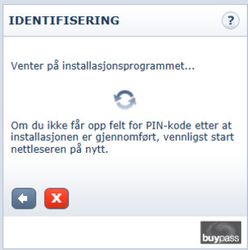 Image Modified
Image Modified
.... også etter at du har lukket installasjonsprogrammet kan du trykke på TILBAKE-pilen, evt. lukke nettleseren og starte denne på nytt.
Neste gang du nå logger på eller ønsker å signere hos et brukersted med Buypass Smartkort vil ny Javafri løsning bli brukt.
Spesielt for Firefox
![]() Om du har et åpent Firefox vindu, vil ikke Buypass localhost sertifikatet bli installert riktig.
Om du har et åpent Firefox vindu, vil ikke Buypass localhost sertifikatet bli installert riktig.
Høyreklikk Firefox iconet i launcheren, og velg force quit.
Normalt vil dette fungere greit, men vi har sett at om du har og bruker kun Firefox kan det likevel by på problemer. Det er viktig at Firefox avsluttes under installasjon og restartes igjen etterpå for at Proxy-sertifikatet skal bli installert korrekt i Firefox's certificate storage pr bruker.
Vi vil derfor i ny versjon (releases i versjon 1.2.2. ca 12.10.15) legge inn ekstra melding “You must quit Firefox to install the Javafri solution”. Quit Firefox and install the package from Download folder, where the package is saved". Uten at dette gjøres vil du få beskjed om å installere Javafri løsning HVER gang og du får ikke Javafri løsning til å fungere.
Om du ikke velger å avslutte Firefox, men trykker på FORTSETT-knappen vil installasjonsprogramme likevel nekte deg å gå videre inntil Firefox avsluttes. I MAC-verden betyr ikke "avslutt" nødvendigvis at prosesser stoppes, men installasjonsprogrammet vil sørge for det.
Filer
Nødvendige filer legges på /usr/local/scproxy
Avinstallasjon av Buypass Javafri på MAC
Det er 3 ting du må gjøre for å avinstallere Javafri løsning (SCProxy) - det kan gjøres manuelt som beskrevet nedenfor, eller kjør valget Avinstallering fra installasjonspakken.
- Slett /usr/local/scproxy mappen
- Slett plist filen for launchdaemon på, /System/Library/LaunchDaemons/no.buypass.scproxy.plist *)
- Fjern sertifikater og nøkler med navnet "SCProxy", i System Keychain
- Kjør Keychain Access. Velg System Keychain øverst til venstre. Velg sertifikat og deretter nøkler i det neste panelet
- Package manager må "glemme" security exception for pakken
- $sudo pkgutil --forget no.buypass.SCProxy
Here is the Uninstallation package that do the above. http://www.test1.buypass.no/dist/scproxy/mac/Uninstall.pkg
![]() Ved oppdateringer til nye versjoner vil installasjonsprogrammet selv kjøre en avinstallering av gammel versjon og en helt ny installasjon av ny versjon.
Ved oppdateringer til nye versjoner vil installasjonsprogrammet selv kjøre en avinstallering av gammel versjon og en helt ny installasjon av ny versjon.
*) Alternativt åpne shell og skriv:
sudo launchctl unload /System/Library/LaunchDaemons/no.buypass.scproxy.plist
sudo rm –rf /System/Library/LaunchDaemons/no.buypass.scproxy.plist
sudo rm -rf /usr/local/scprocy
Spesielt for Firefox - sertifikathåndtering
Under installasjonen genererer vi et sertifikat ved hjelp av OpenSSL og oppdatere OS X System Keychain med den ved hjelp av Security Tool. openssl vil kanskje ikke bli tilgjengelig som standard i nyere versjoner av OS X, og Security Tool har ingen tilsynelatende robust støtte for å legge til v3 extentions (med config-fil).
Med bruk av Firefox, oppdaterer installasjonsscriptet sertifikatet for alle brukere og alle brukerprofiler i de tilsvarende profilmappene. Firefox må startes på nytt for å gjenkjenne sertifikatet som nettopp ble lagt til.
Hver installasjon / re-installasjon vil fjerne det gamle sertifikatet og installere et nytt. Det resulterer i "foreldreløse" private nøkler i OS X System Keychain. Disse kan fjernes. SCProxy private nøkler uten trekanten til venstre indikerer "foreldreløse" nøkler, dvs. at de ikke har noen offentlig nøkkel eller sertifikat knyttet til seg.
Ikke fjern SCProxy nøkler med trekant i venstre.
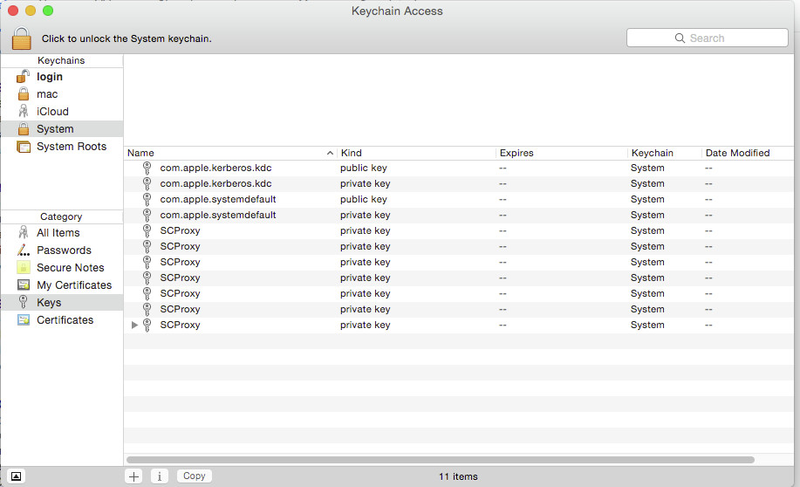 Image Modified
Image Modified
| width | 2% |
|---|
| width | 26% |
|---|
Innhold denne siden:
Table of Contents
Steg for steg installasjoner:
| Child pages (Children Display) | ||
|---|---|---|
|
| width | 10% |
|---|
| width | 62% |
|---|
| width | 2% |
|---|
| Column | ||
|---|---|---|
| ||
| width | 10% |
|---|